Cara buka Control Panel di Windows 10 terbaru
Bagi saya satu aplikasi sistem yang sangat sering saya buka, terlepas keperluan saya apa pada windows bahkan sejak windows 7 sampai windows 10 adalah Control Panel, cukup sering ketika saya memberikan tutor singkat kepada teman saya mengenai troubleshooting komputer mereka, langkah awal yang saya suruh adalah buka control panel, namun heranya teman saya malah tanya "bagaimana cara membuka control panel itu?" bagi yang sudah terbiasa otak atik windows pasti pertanyaan ini terdengar lucu, namun tidak bagi orang yang menggunakan komputer hanya sebagai fungsi dasarnya saja.
Dari sinilah saya tujuan saya membuat tulisan ini, Bagaimana Cara buka Control Panel di Windows 10 terbaru? sebenarnya ada bermacam cara untuk membuka Control Panel, dari yang ribet sampai yang sangat mudah, mudah dan ribet ini relatif, jadi akan saya bagikan beberapa yang saya tahu, silahkan pilih sendiri bagaimana cara yang paling mudah buat kalian.
Buka Control Panel melalui pencarian menu windows 10
Yang pertama ini adalah cara yang paling sering saya gunakan, karena memang kebiasaan saya yang lebih sering tangan berada di keyboard, jadi tidak perlu langsung ke mouse.
1. Tekan tombol windows pada keyboard kalian
Pertama tentu buka menu start dengan tekan tombol windows sampai terbuka menu start pada layar kalian
2. Ketik "Control Panel" kemudian Enter
Langkah kedua juga terakhir adalah ketik langsung "Control Panel" pada keyboard kalian, jika sudah sistem app Control panel akan muncul dan tersorot pada layar, untuk membuka tinggal tekan enter saja.
Buka Control Panel melalui Start menu Windows 10
Selanjutnya adalah cara kedua, cara kedua ini jika kalian tidak suka untuk mengetik dan nyaman menggerakan mouse dan cursor kalian. maka dengan klik langsung pada icon start adalah pilihan yang lebih tepat
1. Buka start menu, klik logo windows
Langkah pertama tentu saja buka menu start windows kalian, dengan klik logo windows pada menu bar kalian atau bisa juga dengan tekan tombol windows pada keyboard.
2. Arahkan kursor kalian kebawah cari folder windows system
Selanjutkan scroll kebawah cari dan arahkan kursor kalian ke folder Windows System jika sudah klik folder itu dan pilih Control Panel (coba lihat gambar dibawah)
Buka Control Panel melalui CMD dan Run Windows
Selanjutnya dan cara terakhir yang akan saya bagikan adalah membuka control panel melalui command prompt (CMD) dan Run Windows. Cara ini biasanya saya gunakan dan sarankan ketika kalian tidak menemukan Control panel di Start Menu windows kalian entah karena bugs atau kesalahan user, kadang kala Control Panel hilang, bahkan ketika dicari di pencarian Windows.
Dengan cara ini kalian bisa mengatasinya karena biasanya Control panel hilang cuma shortcut-nya saja namun app sistemnya masih ada.
1. Tekan Tombol Windows berbarengan dengan huruf R (Win+R)
Yang pertama adalah jalankan dulu Windows run kalian dengan cara Tekan tombol Windows dan R secara bersamaan hingga mucul jendela run program kecil seperti gambar dibawah ini
2. Ketikan "Control Panel" pada kolom Open program
Selanjutnya ketikan "Control Panel" pada isian Open seperti pada gambar dibawah ini. jika sudah tekan enter atau klik tombol ok.
3. Jika masih tidak bisa buka CMD
Jika pada poin 2 diatas kalian dapatai adalah peringatan error, coba buka dengan cmd. pada jendela run program ketikan cmd lalu enter. jika sudah terbuka seperti gambar dibawah, ketikan "control panel" (tanpa tanda petik) lalu enter.
Tips akses cepat Control Panel pada Windows 10
Penutup, jika tadi kalian sudah tahu bagaimana cara membuka Control Panel pada Windows 10, selanjutnya agar lebih mudah dan gak ribet saya punya tips buat kalian.
Pin Control Panel kalian pada start, menu bar atau buat sortcut di desktop kalian.
Caranya simple, pada poin Buka Control Panel melalui Start menu Windows 10 diatas, klik kanan pada icon Control Panel > pin to Start
Atau pin di task bar: klik kanan Control Panel > More > pin to Taskbar
Mungkin itu saja yang bisa saya tulis, semoga bermanfaat dan semoga berhasil. jika ada masalah silahkan tanya pada kolom komentar dibawah.
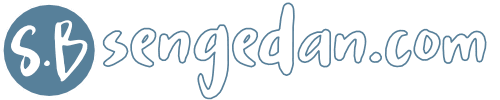

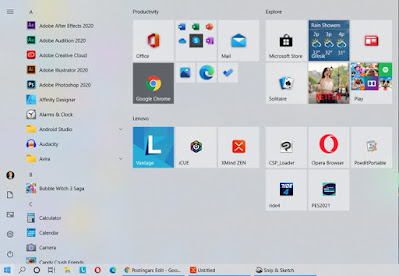







Posting Komentar untuk "Cara buka Control Panel di Windows 10 terbaru"
Jangan Lupa untuk centang NOTIFY ME atau BERI TAHU SAYA agar kalian tahu bahwa saya sudah membalas atau menjawab pertanyaan kalian.